c4d教程:如何制作電風扇?
2021-05-12
8781
0
c4d教程:如何制作電風扇?今天給宣布一個好消息,我的C4D終于換成R18了,以前的R16雖然也能用,但其中有一個功能特別不好,那就是鋼筆工具,R16的鋼筆工具不能連接兩個點,這很煩啊,有很多時候的建模都要換方法才行,下面我們就一起來看看吧!
教程
1、首先打開我們的C4D
2、
- 文件-新建
- 新建一個立方體,尺寸X改為180,尺寸Y改為10,尺寸Z改為175;勾選圓角,半徑改為1,細分改為5
- 復制立方體,得到立方體1,向下移動立方體1,尺寸X改為170,尺寸Y改為9,尺寸Z改為166
- 復制立方體1,得到立方體2,向下移動立方體2,尺寸X改為160,尺寸Y改為9,尺寸Z改為160
- 移動所有立方體的時候,大家最好可以在4視圖里完成,保證居中交叉沒有錯位
3、
- 復制立方體2,得到立方體3,向上移動立方體3,尺寸X改為110,尺寸Y改為10,尺寸Z改為110
- 復制立方體3,得到立方體4,向上移動立方體4,尺寸X改為15,尺寸Y改為9,尺寸Z改為15
- 復制立方體4,得到立方體5,向上移動立方體5,尺寸X改為12,尺寸Y改為100,尺寸Z改為12

4、
- 復制立方體5,得到立方體6,向后移動立方體6,尺寸X改為9,尺寸Y改為12,尺寸Z改為52
- 然后向右復制立方體6二次,變成按鍵
- 長按自由樣條新建一個矩形,點擊轉為可編輯對象,右鍵創建點
- 在矩形左右兩端線條上加兩個點,將選擇改為框選工具
- 選擇矩形下方的兩個點,按T鍵向內收縮;選擇矩形上方的兩個點,也向內收縮
- 長按細分曲面新建一個擠壓,將對象里移動的第三個數據改為7
- 點擊運動圖形新建一個克隆,模式改為放射,數量改為3,半徑改為45;變換里旋轉H改為15,旋轉P改為180
5、
- 長按立方體新建一個圓柱,旋轉90度和風扇垂直,半徑改為17,高度改為66;封頂里,勾選圓角,半徑改為1
- 復制圓柱,得到圓柱1,半徑改為83,高度改為40
- 長按陣列新建一個晶格,將圓柱1放到晶格下方,圓柱半徑改為1,球體半徑改為1,細分數改為8
- 移動晶格和圓柱的前端重合
6、
- 新建一個地面;復制地面旋轉90,作為背景;復制地面橫向旋轉90,作為左邊背景
- 長按地面新建一個物理天空,旋轉H改為28,旋轉P改為24
7、
- 新建一個材質,命名為風扇框,顏色模式改為HSV,H改為63,S改為45,V改為100
- 新建一個材質,命名為風扇,顏色模式改為HSV,H改為85,S改為61,V改為75
- 新建一個材質,命名為底座,顏色模式改為HSV,H改為85,S改為61,V改為99
- 新建一個材質,命名為背景,顏色模式改為HSV,H改為63,S改為87,V改為100
8、
- 點擊ctrl d打開工程,幀率改為25,工程時長改為10,最大時長改為10,預覽最大時長改為10
- 點擊shift v打開視圖,在視圖里,邊界著色改為100
- 點擊克隆,時間線0F,將克隆坐標B屬性的圓點點擊為紅色(就是打上關鍵幀),移動時間線10F,坐標B改為180點擊圓點為紅色(C4D的動畫要點兩次關鍵幀)
- 渲染設置里,效果-添加全局光照和環境吸收;輸出里,將幀數改為25,終點改為10F
- 然后渲染出來慢慢等著就好了
c4d教程:如何制作電風扇?今天算是立方體的應用教程了,都是用立方體來建模,大家多看4視圖,然后來完善細節,大家可以根據自己發揮自行創作,在此,給大家推薦繪學霸3D模型線下課程:3D模型大師班,所以如果你有著強烈的就業意愿,不妨去繪學霸了解一下。
免責聲明:本文內部分內容來自網絡,所涉繪畫作品及文字版權與著作權歸原作者,若有侵權或異議請聯系我們處理。
收藏
分享
全部評論

您還沒登錄
登錄 / 注冊

暫無留言,趕緊搶占沙發
熱門資訊
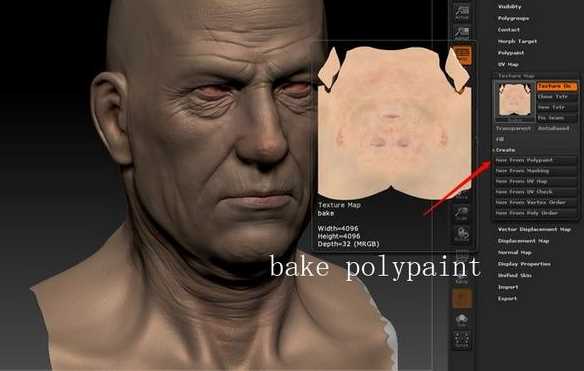
Marmoset toolbag 基礎界面操作及人物渲染教程...
25670人 閱讀
2021-09-15
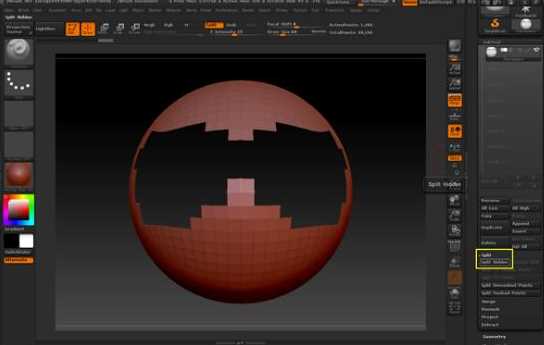
教你如何在ZBrush中繪制遮罩!
16640人 閱讀
2021-09-16

一套《指環王》中世紀城堡模型創作細節分享給大家。...
15528人 閱讀
2022-02-21
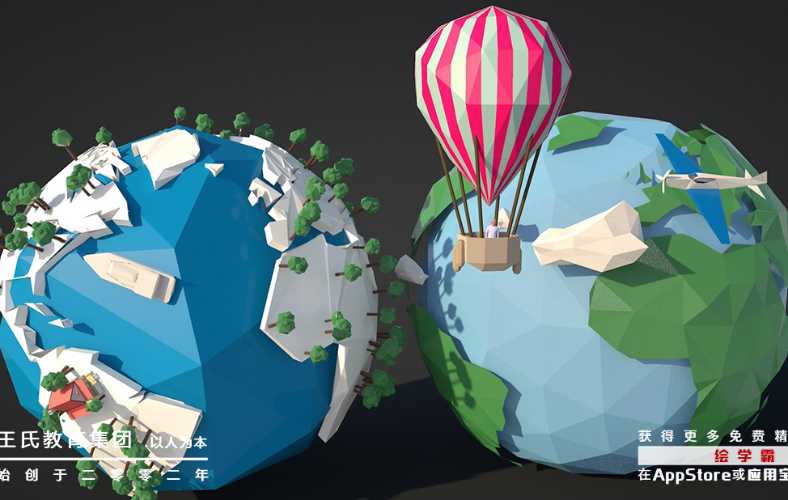
C4D展UV和UV貼圖的編輯與使用教程分享!
15479人 閱讀
2021-04-22

建模渲染是指什么?
14396人 閱讀
2021-04-14

學了建模如何自己接單?
13300人 閱讀
2021-06-07

c4d教程:簡單的磨砂材質玻璃建模
12873人 閱讀
2021-04-30

C4D如何制作布料褶皺的效果?
12072人 閱讀
2021-04-12

Unity有什么用途?
11797人 閱讀
2021-04-29
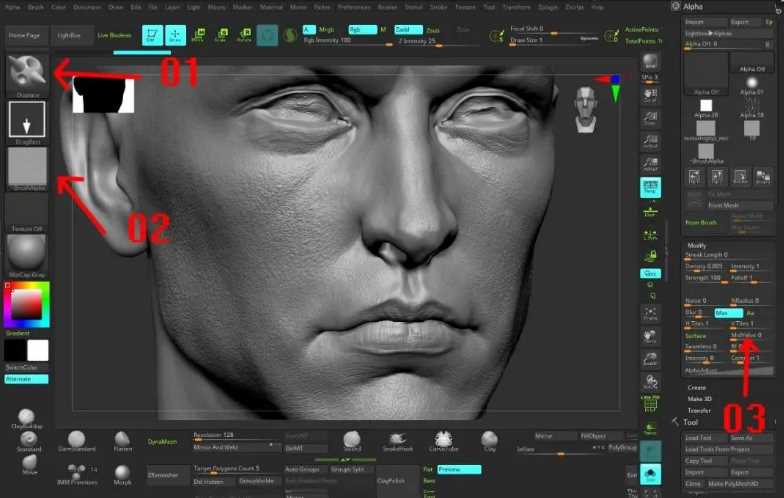
高精度次世代角色《黑暗騎士》的制作流程
11105人 閱讀
2021-03-10







